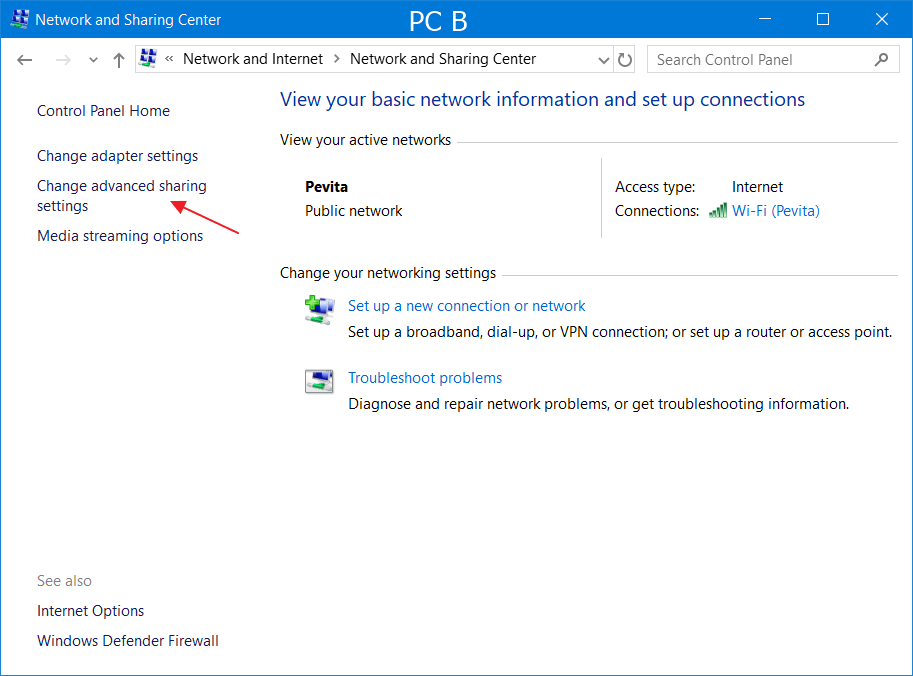Cara Mudah Membuat File Sharing di Windows 10
Tentunya dengan syarat khusus yaitu kedua komputer atau lebih yang ingin melakukan file sharing atau sebaliknya haruslah terhubung di dalam satu jaringan yang sama. Selama masih dalam satu jaringan kamu bisa membagi file, dokumen, video, mp3 dan lain sebagainya pada komputer lain dengan File Sharing. Cara ini tentu lebih praktis daripada menggunakan flashdisk untuk memindahkan data dari komputer satu ke komputer lainnya.
Berikut langkah-langkahnya :
1. Pergi ke Control Panel, Network and Internet
2. Pilih Network and Sharing Center, Change advanced sharing settings
3. Advance menu di All Networks dan ikuti settingannya seperti ini. Jika sudah klik Save Changes.
4. Selanjutnya tentukan folder yang ingin kamu share, klik kiri satu kali kemudian klik kanan dan pilih Properties.
5. Pilih menu Sharing dan klik Share
7. Kemudian pilih Share, selesai.
Untuk cara membuka file yang telah dishare, pergi ke Run atau bisa juga dengan mengetik Windows + R kemudian masukkan nama komputer yang telah menShare File/Folder tersebut.
Demikian tutorial tentang cara membuat File Sharing di Windows 10. Semoga Bermanfaat.